O Zoom conquistou a reputação de ser um dos melhores serviços de videoconferência do mercado para ajudá-lo a manter amigos, familiares, colegas de trabalho e até colegas de classe. O Zoom pode ser acessado na maioria dos dispositivos habilitados para Internet, incluindo PCs, dispositivos Android, dispositivos iOS e TVs inteligentes.

Neste artigo, mostraremos como usar o Zoom em um tablet Amazon Fire.
Como usar o zoom em um tablet Amazon Fire
A videoconferência está ganhando cada vez mais popularidade em todo o mundo, e por boas razões.
O uso do Zoom em smartphones vem com um grande revés: a tela geralmente não é grande o suficiente para bloquear uma ótima visão. Isso pode dificultar o compartilhamento de texto e outros materiais de alta resolução durante uma reunião. Além disso, você só pode ver no máximo quatro participantes ao usar o Zoom em seu telefone. Isso pode prejudicar a colaboração e diminuir o fluxo de trabalho.
Um tablet Amazon Fire ajuda você a superar esses desafios. Por exemplo, o Fire HD 10 vem com uma tela de 10,1 polegadas para ajudá-lo a ver mais participantes e visualizar documentos ou imagens baseados em texto sem muito esforço.
Além disso, todos os modelos da série de tablets Amazon Fire vêm com alto-falantes estéreo que proporcionam um som melhor do que os smartphones.
Vamos agora ver as várias maneiras de usar o Zoom em um tablet Amazon Fire.
Como baixar o Zoom em um tablet Amazon Fire
- Abra a loja de aplicativos Amazon em seu tablet.
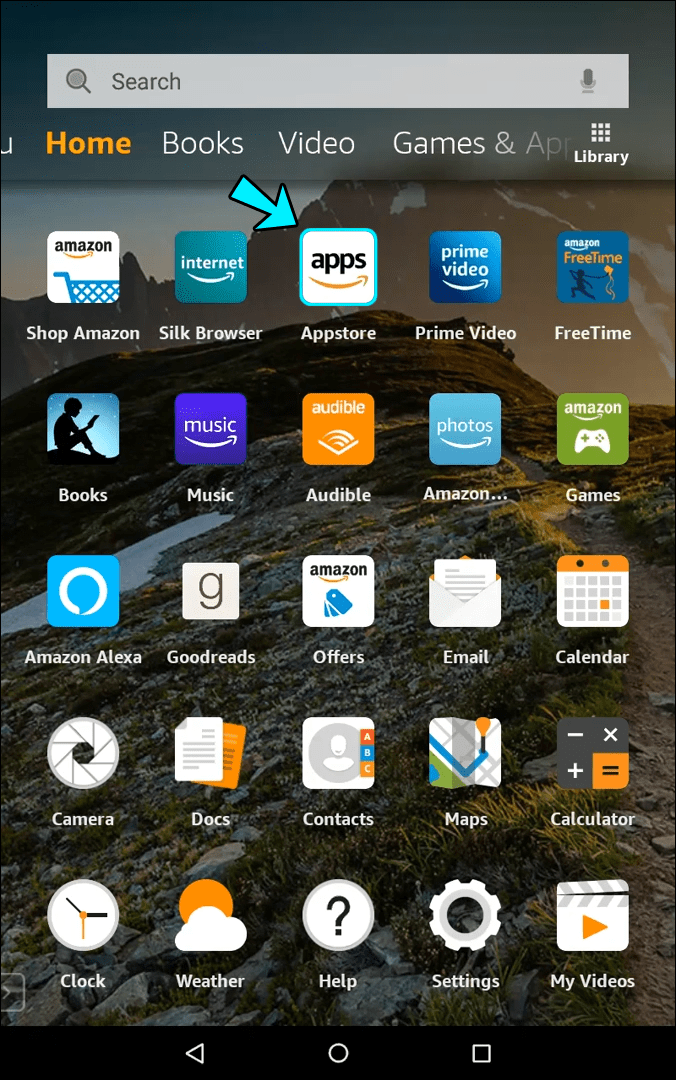
- Clique no ícone da lupa para abrir o botão de pesquisa.
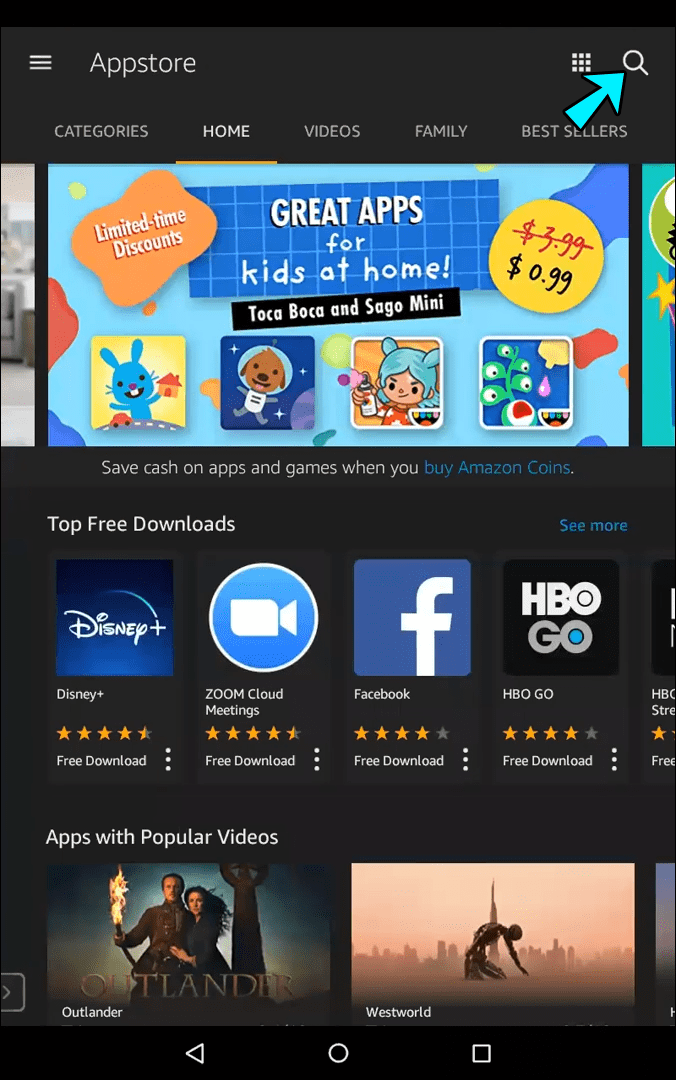
- Digite Zoom no campo de texto e toque em Ir.
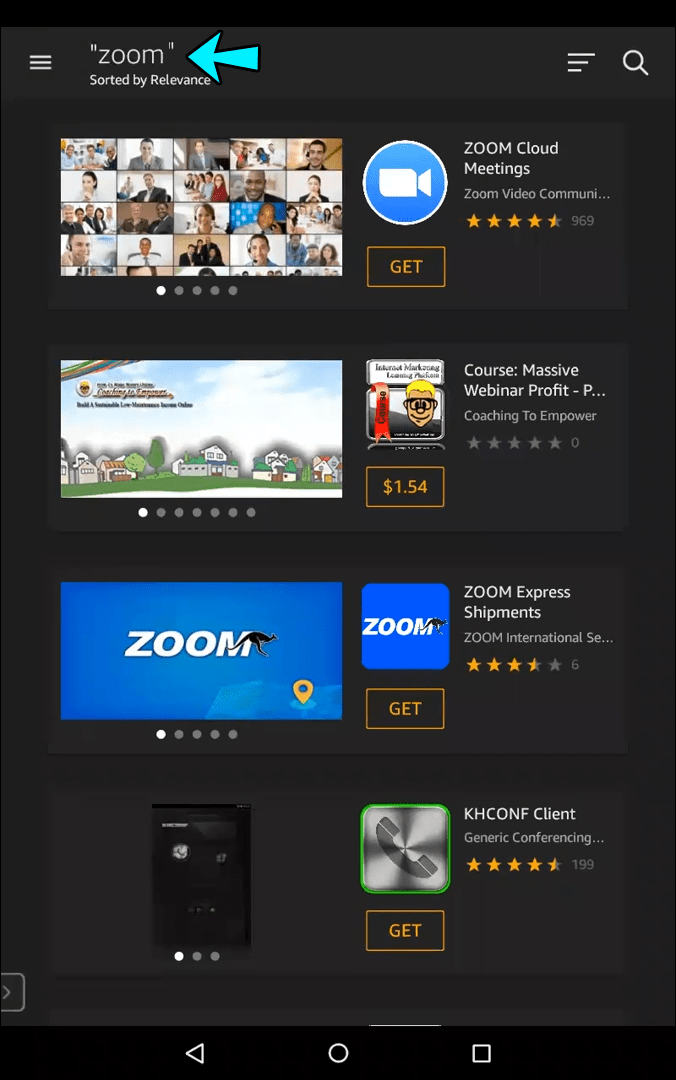
- Quando você encontrar o Reuniões Zoom na Nuvem aplicativo, toque nele e selecione Download ou Pegue dependendo de onde você está na App Store.
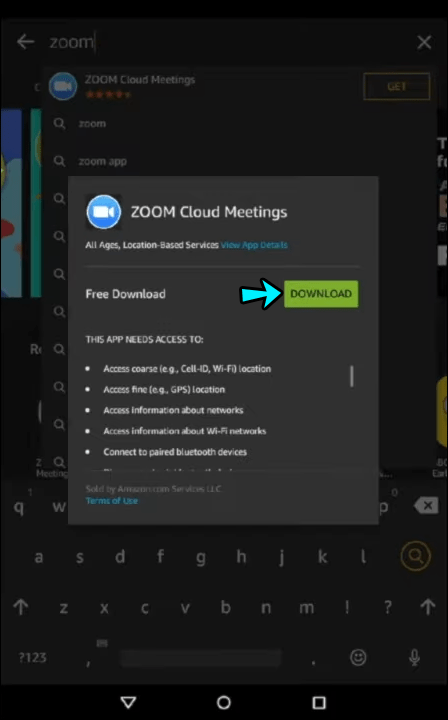
- Depois de baixar o aplicativo com sucesso, siga as instruções na tela para instalar o aplicativo.
- Faça login no Zoom ou crie uma conta para começar.
Neste ponto, o Zoom não é um aplicativo integrado nos tablets Amazon Fire. Você precisa baixá-lo e instalá-lo, mas o processo é simples:
Depois de instalar o aplicativo, seus bate-papos de vídeo ou áudio agora estão a apenas um toque de distância.
Como hospedar uma reunião de zoom em um tablet Amazon Fire
As reuniões de zoom são facilmente a melhor maneira de organizações e equipes se conectarem, colaborarem em tempo real e gerenciarem cronogramas de projetos com eficiência. Se você deseja organizar uma reunião e colaborar com sua equipe em um projeto ou simplesmente conversar com amigos, veja como fazer isso:
- Abra o aplicativo Zoom no seu dispositivo e toque em Nova Reunião.
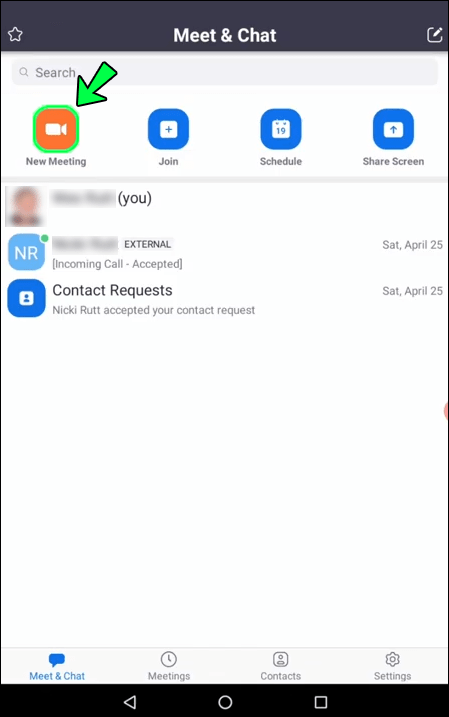
- Toque em Iniciar uma reunião.
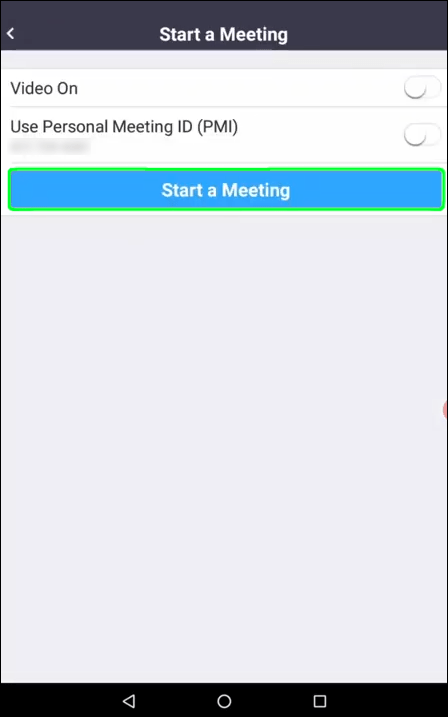
- Nesse ponto, o Zoom solicitará sua permissão para acessar sua câmera e microfone. Toque em Ok para consentir com a solicitação.
- Toque em Participantes. Você deverá ver um menu pop-up com várias opções sobre como convidar seus convidados. Você pode optar por enviar um e-mail, uma mensagem ou até mesmo um link de convite.
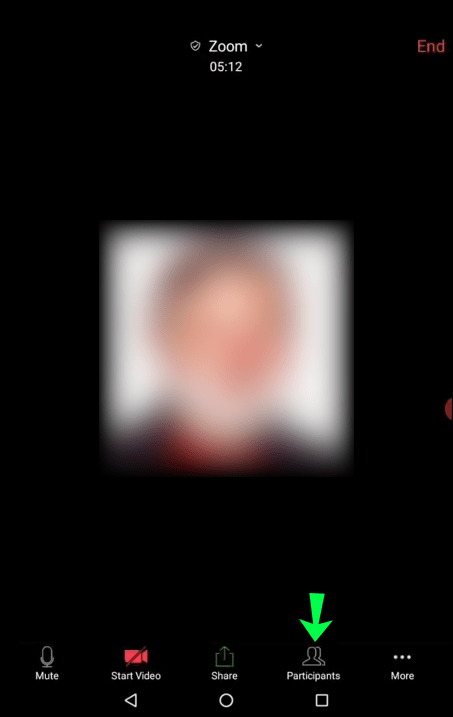
- Quando estiver tudo pronto, toque em Iniciar reunião.
Como anfitrião, você pode controlar todos os aspectos da reunião. Por exemplo, você pode remover participantes, silenciar um participante, gravar uma sessão, conversar em particular com participantes ou até mesmo compartilhar sua tela.
como ativar as notificações do instagram
(a) Silenciar um participante
Às vezes, pode ser necessário silenciar um dos participantes. Talvez eles estejam falando demais ou constantemente interrompendo outros participantes. Ou talvez haja muito ruído de fundo vindo do microfone e você deseja ter uma experiência de videoconferência mais tranquila.
Veja como proceder:
- Toque no botão Gerenciar participantes.
- Toque e segure o nome do participante.
- Selecione Mudo no menu pop-up resultante.
(b) Remoção de um Participante
Para remover permanentemente um participante da reunião:
- Toque no botão Gerenciar participantes.
- Toque e segure o nome do participante.
- Selecione Remover no menu pop-up.
(c) Gravando uma Reunião
Gravar uma sessão é a maneira perfeita de reter informações importantes e ajudá-lo a acompanhar compromissos ou tarefas atribuídas aos participantes.
como participar do bate-papo por voz da equipe overwatch
Para gravar uma reunião usando o Zoom em um tablet Amazon Fire, basta tocar no botão de gravação na barra de tarefas. Você pode salvar suas gravações em seu armazenamento local ou na nuvem. No entanto, você pode precisar de um plano pago para desbloquear o armazenamento em nuvem.
(d) Conversando com os participantes
O Zoom possui uma ótima ferramenta de bate-papo que permite que você se comunique com sua equipe durante as reuniões.
Para conversar com todos os participantes:
- Toque no botão Bate-papo na barra de tarefas.
- Digite a mensagem que deseja enviar na caixa fornecida.
- Pressione Enter para enviar a mensagem.
Esse tipo de mensagem é visto por todos na chamada e pode ser uma boa maneira de expor algo discutido verbalmente ou até mesmo soltar mensagens.
Se você quiser conversar em particular:
- Toque no botão Gerenciar participantes.
- Toque e segure o nome do participante com quem você gostaria de conversar.
- Selecione Bate-papo no menu pop-up. Você deve então ver uma janela de bate-papo privada onde vocês dois podem trocar mensagens em tempo real.
Como adicionar contatos em zoom em um tablet Amazon Fire
O aplicativo Zoom Amazon Fire permite adicionar contatos para facilitar a comunicação. Veja como proceder:
- Abra o aplicativo e toque em Contatos na barra de tarefas.
- Toque em + no canto superior direito da tela.
- Selecione Adicionar um contato no submenu pop-up.
- Digite o endereço de e-mail do contato.
- Toque em Ok para salvar o contato.
Depois de salvar um contato, o Zoom busca sua aprovação por meio de um link enviado por e-mail. Eles só aparecerão na sua lista de contatos depois de aceitar sua solicitação.
Uma solicitação deve ser aceita dentro de 30 dias, ou menos, o link se torna inválido.
Como participar de uma sessão de zoom em um tablet Amazon Fire
Uma das melhores coisas do Zoom é que você nem sempre precisa organizar uma reunião. Qualquer pessoa com suas informações de contato pode convidá-lo para a reunião.
Participar de uma reunião do Zoom é simples.
Opção 1: ingressar em uma reunião por meio de um link
- Abra seu aplicativo de e-mail e toque no link da reunião.
- Você será redirecionado automaticamente para o aplicativo Zoom, onde poderá participar da reunião.
Opção 2: ingressar em uma reunião por meio do ID da reunião
Um ID de reunião do Zoom é um código de nove dígitos usado para participar de uma reunião do Zoom. Com o ID da reunião, veja como proceder:
- Abra o aplicativo Zoom no seu tablet Fire e toque em Join.
- Digite o ID da reunião e toque em Entrar na reunião.
Em alguns casos, um organizador pode exigir que você digite uma senha para entrar em uma reunião. Eles geralmente fornecem a senha junto com o ID da reunião.
Como convidado, você não terá os mesmos privilégios que o anfitrião, mas ainda poderá fazer muito. Isso inclui silenciar seu microfone, gravar uma sessão, levantar a mão quando quiser falar, conversar com outros participantes ou até mesmo compartilhar sua tela.
Como ver todos no zoom ao usar um tablet Amazon Fire
Por padrão, o Zoom se concentra no apresentador durante uma sessão. No entanto, você pode alterar a exibição e ver outros participantes. Veja como:
como cancelar netflix no aplicativo
- À medida que a reunião estiver em andamento, altere a exibição de Active Speaker para Gallery View no canto superior direito da tela.
Na Exibição de Galeria, você pode ver exibições de miniaturas de participantes em formato de grade. Apenas 49 participantes podem ser exibidos por página.
Como alterar o plano de fundo do zoom em um tablet Amazon Fire
Se você estiver realizando uma sessão de Zoom fora do escritório ou da estação de trabalho, poderá alterar o plano de fundo e optar por algo que pareça mais profissional.
Veja como fazer:
- Abra o aplicativo Zoom em seu tablet.
- Toque em Perfil e abra a seção de configurações.
- Toque na barra de menu e selecione Fundo virtual.
- Selecione o plano de fundo que você gostaria de usar.
Zoom a qualquer hora, em qualquer lugar
Os tablets Amazon Fire e o Zoom são uma combinação feita no paraíso da videoconferência. Com os dois, nada deve impedi-lo de agendar uma sessão com sua equipe para fazer um brainstorming ou simplesmente colocar o papo em dia.
Você já tentou usar o aplicativo Zoom em tablets Amazon Fire? Como foi sua experiência?
Deixe-nos saber na seção de comentários abaixo.

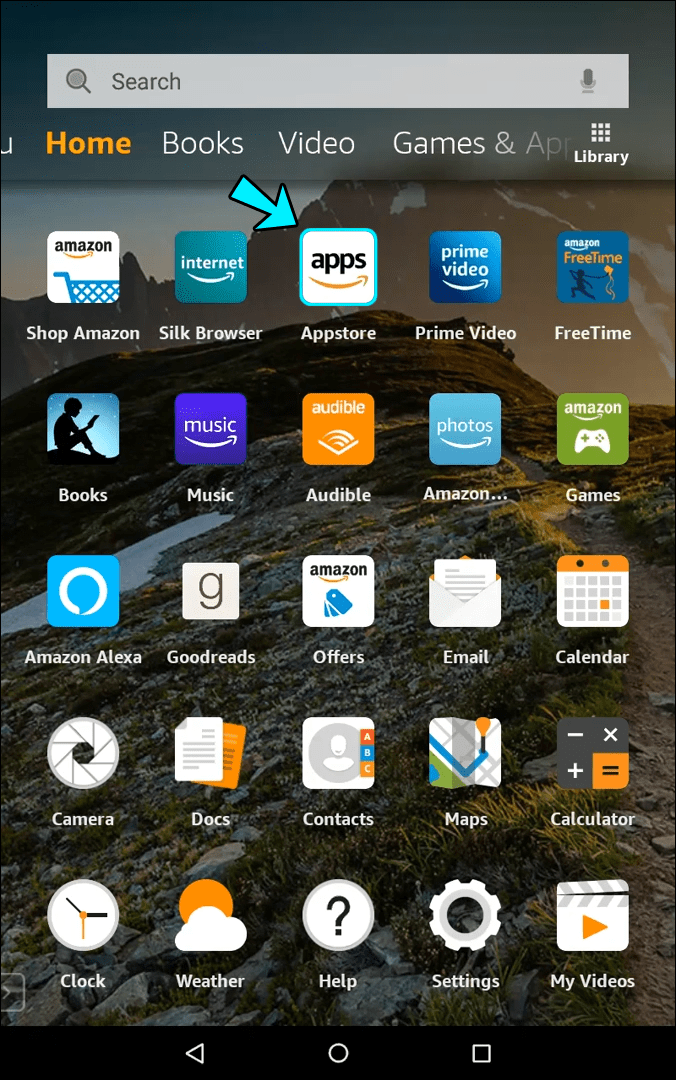
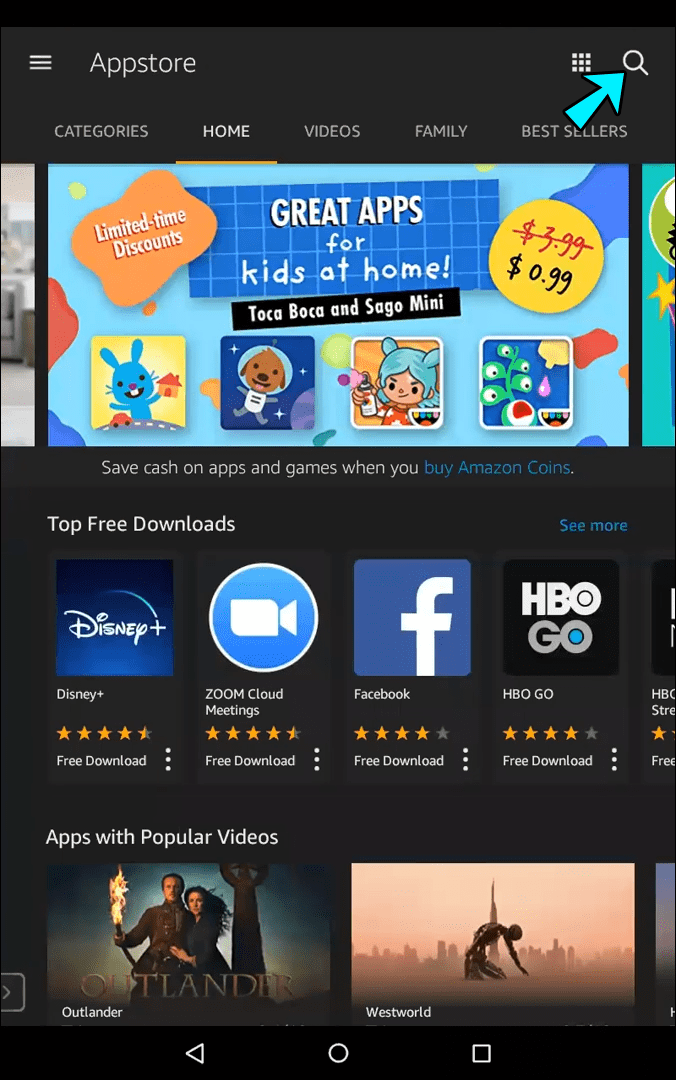
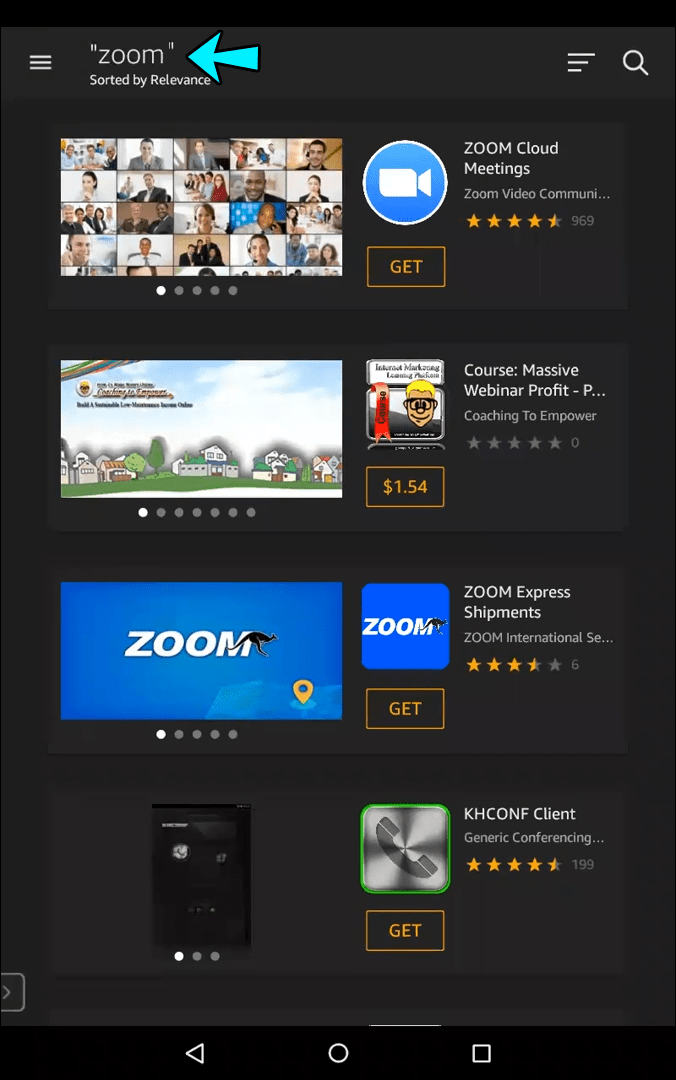
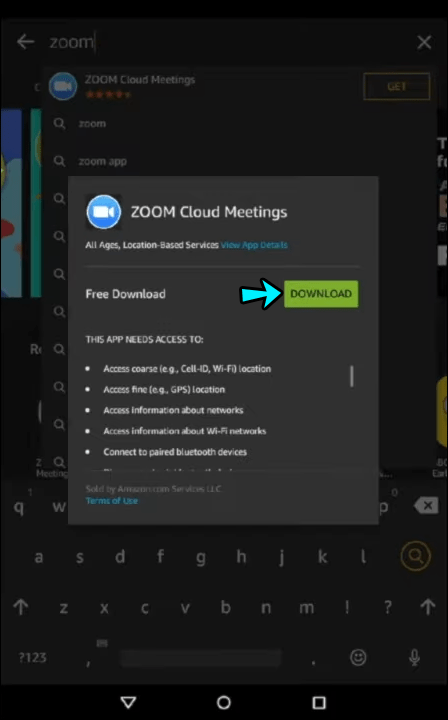
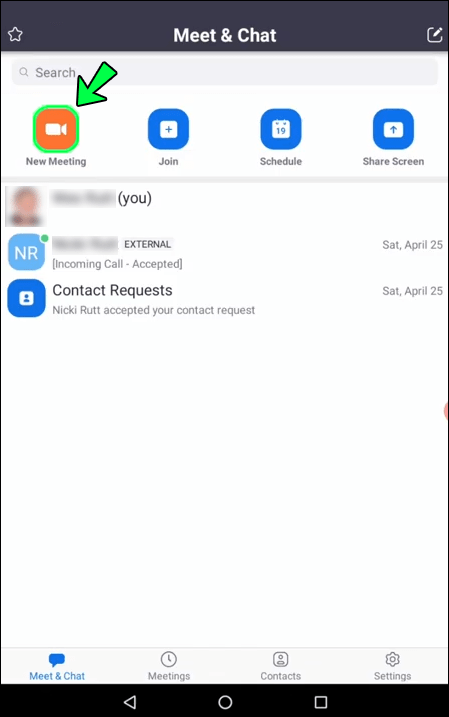
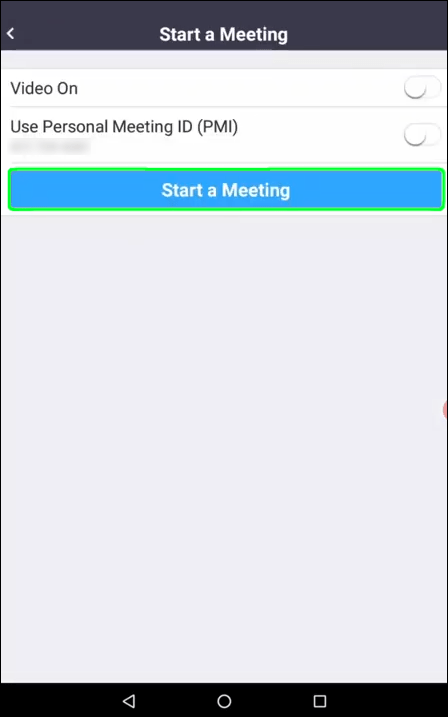
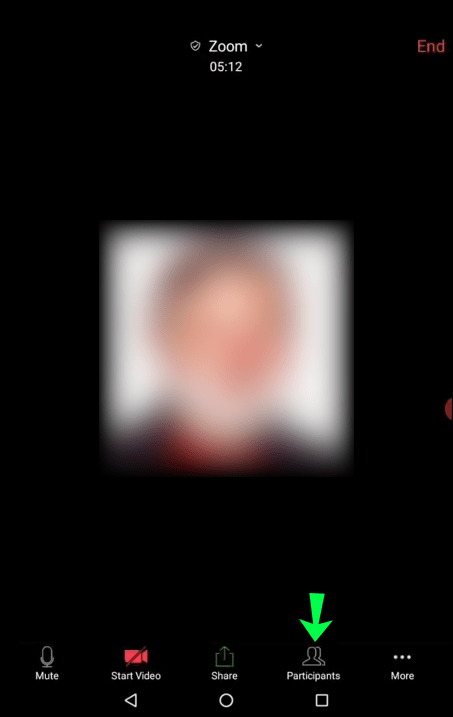




![Como bloquear um número em um dispositivo Android [setembro de 2020]](https://www.macspots.com/img/mac/90/how-block-number-an-android-device.jpg)



